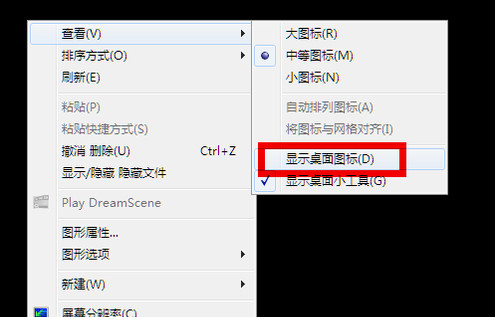电脑启动后不显示桌面怎么办
电脑启动后不显示桌面怎么办呢?下面是小编收集整理的’电脑启动后不显示桌面怎么办,欢迎阅读。

电脑启动后显示器不显示桌面的解决方法:
先测试一下鼠标右键是否可以正常使用,如果可以那么右键选择显示桌面图标即可。
如果不能用右键,那么我们按下atrl+Alt+DEL,打开任务管理器。
然后点击文件选项卡,选择新建任务。
选择以后输入explorer.exe,然后帅气回车即可。
如果还是无法启动,请尝试开机启动时狂按F8,进行最后一次正确配置启动。
启动后删除掉最近安装的插件,以后重新启动电脑即可。因为这个问题很可能是由于插件之间“打架”造成的。
热门服务推荐
热门问答
-
电脑不显示桌面怎么办 电脑不显示桌面如何解决 答
同时按下【shift+Ctrl+esc】键打开【任务管理器】,然后点击【应用程序】选项卡,再点击【新任务】选项,接着在输入框内输入【explorer】,点击确定,之后返回桌

-
电脑开机后不显示桌面 答
电脑开机后不显示桌面,首先按住 “ctrl+alt+delete” 调出页面。然后点击右上角的文件,选择 “运行新任务”,接着切换为英文输入法,输入 “explorer” 再点击确定。或在桌面右击鼠标,点击查看栏的 “显示桌面图标” 即可。

-
电脑显示桌面没反应怎么办 答
当电脑显示桌面没反应时,可以尝试以下方法来解决: 1. 重启电脑:这通常可以解决一些临时的软件问题。 2. 检查任务管理器:按下 Ctrl+Shift+Esc 打开任务管理器,查看是否有进程占用大量资源。 3. 结束无响应的进程:在任务管理器中,选择无响应的进程,点击“结束任务”。 4. 检查显卡驱动:确保显卡驱动程序是最新的。 5. 更新系统:安装最新的操作系统更新。 6. 扫描病毒和恶意软件:
热门视频
热门专题
新人礼遇,下单最高立减100元
00
:00
后结束


 推荐
推荐
 推荐
推荐